IPhone 14 Proシリーズで48MP写真を撮る方法
その他 / / April 06, 2023
何年もの間、古き良き 12MP センサーに固執した後、Apple はついに iPhone 14 Pro で 48MP に移行しました。 新しい 48MP カメラは、高解像度センサーのおかげで、優れたディテールで写真をクリックします。 ただし、Apple は、スペースを節約するために、デフォルトで写真出力を 12MP に制限しています。 ただし、フル解像度のショットが必要な場合は、iPhone 14 Pro または 14 Pro Max で 48MP の写真を撮る方法を次に示します。

ほとんどの場合、iPhone からの 12MP 出力で問題ないはずです。 ただし、人物や遠くの風景を撮影している場合もあります。 ここで、余分なピクセルが役に立ちます。 iPhone 14 Pro の写真が 48MP ではない理由が気になる場合は、48 メガピクセル モードを有効にして、その使用方法を説明しましょう。
48MP写真の用途は何ですか
今すぐiPhoneをつかんで写真をクリックすると、12MPの写真がキャプチャされます. これは、と呼ばれるプロセスによるものです。 ピクセル ビニング. ピクセル ビニングは、隣接するピクセルを結合して 1 つの大きなピクセルを形成します。 これは主に、個々のピクセルのサイズを大きくするために行われます。 iPhoneの貴重なストレージ容量を節約. 12MP の出力も同様に優れていますが、拡大すると細部が欠けていることがわかります。

これは、48MP モードが非常に役立つ場所です。 ピクセル数が多いほど、画像はより詳細になります。 そのため、48MP の写真は、12MP の画像に比べて拡大すると詳細が表示されます。 次のセクションに進んで、iPhone 14 Pro で高解像度の写真を撮る方法を学びましょう。
iPhone 14 Proシリーズで48MP写真を撮る方法
iPhone 14 Pro 48MP カメラを有効にする前に、常に 48MP で撮影することはお勧めできないことに注意してください。 これは、12MP の画像に比べて 48MP の写真のサイズがかなり大きいためです。


通常、12MP の写真は約 2 ~ 5MB ですが、同じシーンの 48MP の写真は約 60 ~ 100MB になります。 これは、常に 48MP でキャプチャすると、iPhone のストレージがはるかに速くいっぱいになることを意味します。 そのため、必要な場合にのみ iPhone で 48MP モードを使用してください。 そうは言っても、これを有効にする方法は次のとおりです。
ステップ1: iPhone で設定アプリを開きます。 下にスクロールして [カメラ] タブを選択します。

ステップ2: 上部の [フォーマット] セクションをタップします。

ステップ 3: [写真のキャプチャ] の下に、Apple ProRAW オプションがあります。 その横にあるトグルを有効にします。

ステップ 4: 次にProRAW解像度タブに進みます。 48MP を選択します。 これにより、iPhone カメラの解像度が 48MP に設定されます。

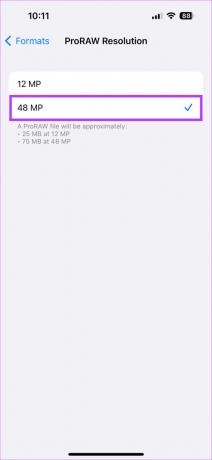
これで、iPhone 14 Pro で 48MP の写真をクリックする準備が整いました。
ステップ 5: カメラアプリを開きます。 右上隅に新しい RAW ボタンが表示されます。 それをタップします。

ステップ 6: 写真をクリックすると、高解像度の 48 メガピクセルの画像としてキャプチャされます。
iPhone 14 Proで48MPモードをオンにする方法です。 このモードで画像をクリックするたびに、カメラ アプリの RAW ボタンをタップする必要があります。
iPhoneで48MP ProRAW写真を編集する方法
48MP モードをオンにして iPhone 14 Pro で RAW を撮影する方法がわかったので、次は素晴らしい写真をクリックします。 ただし、48MP モードの写真はすべて ProRAW 形式でキャプチャされます。 つまり、これらの写真にはほとんど処理が加えられていないため、カメラから出してすぐには魅力的に見えません。
したがって、48MP ProRAW 写真を好みに合わせて編集する必要があります。 方法は次のとおりです。
ステップ1: iPhone で写真アプリを開きます。 クリックした 48MP 写真に移動し、[編集] ボタンをタップします。

ステップ2: iPhone 自体で写真を編集する場合は、[自動] ボタンをタップします。

明るさ、彩度、コントラストなどの個々のパラメーターを手動で調整する場合は、さまざまなオプションをスワイプし、スライダーを使用して適宜調整します。


ステップ 3: 編集が完了したら、右下隅にある [完了] をタップします。

または、使用することができます サードパーティの写真編集アプリ Adobe Lightroom や Snapseed などを使用して、編集をきめ細かく制御できます。

iPhone用Lightroomをダウンロード
iPhone用Snapseedをダウンロード
iPhoneで48MP画像をキャプチャできない理由
上記の手順を実行しても、48MP で写真をキャプチャできない場合は、次のいずれかの理由が考えられます。
- 1X の主レンズのみを使用して、48MP の写真を撮影できます。 他のレンズを使用して ProRAW でキャプチャすることはできますが、出力は 48MP の写真にはなりません。
- 写真をクリックしたときに夜間モードが有効になっている場合は、48MP モードではないことを意味します。
- 同じことがカメラのフラッシュとマクロモードにも当てはまります。 48MP 画像をクリックするには、両方を無効にする必要があります。
- iPhone のストレージが不足している場合、サイズが大きいため 48MP の写真をキャプチャできません。
48MP 写真の撮影に関する FAQ
いいえ、48MP モードは iPhone 14 Pro 以降でのみ利用できます。
48MP モードで撮影した写真は、12MP の写真よりも詳細です。 ただし、iPhone でクリックされた 12MP の写真は、平均的なユーザーにとってより魅力的なものになるような処理が行われます。 48MP の ProRAW 写真を自分で編集する必要があり、事前の経験がなければ、希望する結果が得られない場合があります。
見事なディテールを捉える
Apple は、iPhone 14 Pro シリーズの新しい 48MP センサーでカメラ ゲームを大幅に強化しました。 したがって、写真をクリックするときに高解像度センサーを最大限に活用することは理にかなっています.
ガイドに注意深く従うと、iPhone 14 Proで48MPの写真を撮る方法がわかるので、詳細を失うことを心配せずに写真を拡大できます. やり方もチェック iPhone 14 Pro で Always On Display をカスタマイズする.
最終更新日: 2023 年 2 月 10 日
上記の記事には、Guiding Tech のサポートに役立つアフィリエイト リンクが含まれている場合があります。 ただし、編集の完全性には影響しません。 コンテンツは偏りがなく、本物のままです。



